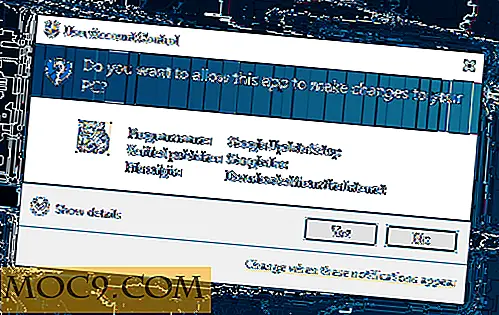Как да компресирате вашите изображения без да повлиявате на качеството
Ако имате цял куп снимки с висока разделителна способност, има шанс, няма да можете да ги качите на любимите си сайтове за социално споделяне, просто защото размерът им е твърде голям. Едно от решенията е да компресирате снимките, за да намалите размера на файла. Това създава друг проблем: повечето приложения не могат да запазят качеството на изображението след компресията. Така че вие сте на две възможности: да запазите снимките в оригиналните си големи размери с висока разделителна способност или да приемете намаляването на качеството с по-малък размер на файла.
Какво става, ако можете да компресирате изображенията до 90% и да запазите качеството едновременно? Това е мястото, където влиза Цеций.
Cesium е софтуер за обработка на изображения, който може да намали размера на снимката ви до 90% и да запази оригиналното качество.
Защо да използваме цезий?
Основната употреба е да компресирате снимки, като запазите качеството. Тази характеристика сама по себе си не е това, което прави Цезий толкова полезно. Това е обработката на партиди и визуализирането на снимките, които правят целия процес удоволствие. Ако някога сте имали нужда да качите повече от няколко снимки в интернет и е необходимо да промените формата и да ги компресирате, знаете колко страхотно е това приложение.
Нещата Cesium може да направи за вас
Ето и разбивка на характеристиките на Cesium:
Компресирайте снимките
В зависимост от начина на стартиране на файла, можете наистина да намалите размера на изображението. Ако започвате с BMP или PNG и преобразувате в JPEG, ще получите най-доброто компресиране. Ако отивате от JPEG към JPEG, няма да можете да го компресирате толкова много, без да променяте качеството.

Визуализиране на изображения
Преглеждането на изображенията, преди да ги компресирате и да ги качите, е огромно спестяване на време. В основния прозорец на Cesium можете да изберете изображението отляво и да кликнете върху предварителен преглед. Ако искате изображението да бъде по-малко, можете да играете с настройките малко. Ако коригирате качеството твърде ниско, картината ще бъде твърде зърнеста. Ако качеството е настроено на висока, картината ще бъде по-голяма.

Процеси на партида
Ако променяте няколко изображения, това трябва да е функция. Можете да изберете всички изображения в папка. Ако предпочитате, можете да плъзгате и пускате изображения в цезий. Когато променяте няколко изображения, ще можете да изберете отделно качеството на всяко изображение. Това ще ви даде най-добро съотношение между качество и качество.
Можете също така да добавите суфикс към името на файла по време на процеса, за да го направите по-късно.

портативен
Ако използвате преносими приложения на вашето USB устройство, тук е страхотно допълнение към вашия арсенал. На страницата за изтегляне на Cesium ще можете да изтеглите .exe или преносимата версия.

Защо бихте използвали цезий
Виждам много от вас, които се чудят къде може да се нуждаете от подобно приложение. Ето няколко примера за това как можете да използвате цезий:
- Компресиране на снимки, за да отговарят на изискванията за максимален размер за социални сайтове като Facebook
- Изпращане на няколко снимки по имейл.
- Спестявате място на вашия твърд диск или USB палец.
- Поставете преносима версия на USB устройството, за да можете да преоразмерите и да качвате снимки по време на път.
- Поддържане на общия размер на файла по-малък, когато добавяте снимки към документ или презентация.
Има много начини, по които можете да се възползвате от цезиума и ние сме изброили само няколко. Какво е твое?